Πώς να τραβήξετε ένα στιγμιότυπο οθόνης σε φορητό υπολογιστή Toshiba [Windows 11]
Πώς να τραβήξετε ένα στιγμιότυπο οθόνης σε φορητό υπολογιστή Toshiba; Αυτή η ερώτηση μπορεί να σας ενοχλήσει πολύ, ειδικά εάν κάνετε ενημέρωση από τα Windows 10 σε 11. Προκύπτουν κάποιες ασήμαντες αλλαγές και οι δεξιότητες στιγμιότυπων οθόνης είναι πολύ σημαντικές όταν προσπαθείτε να καταγράψετε πολύτιμα μηνύματα στον φορητό υπολογιστή Toshiba. Αλλά δεν χρειάζεται πλέον να ανησυχείτε, καθώς αυτή η ανάρτηση θα σας δώσει λεπτομερή βήματα για το πώς να κάνετε στιγμιότυπο οθόνης στην Toshiba με 3 γρήγορες μεθόδους. Και μπορείτε επίσης να προσθέσετε μερικές σημειώσεις ή να θολώσετε τα προσωπικά μηνύματα κατά τη λήψη στιγμιότυπων οθόνης με την πρώτη μέθοδο παρακάτω.
Λίστα οδηγών
Στιγμιότυπο οθόνης στην Toshiba με επεξηγηματικές σημειώσεις Τραβήξτε ένα στιγμιότυπο οθόνης στην Toshiba μέσω των ενσωματωμένων λειτουργιών Συχνές ερωτήσεις σχετικά με το στιγμιότυπο οθόνης στην ToshibaΣτιγμιότυπο οθόνης στην Toshiba με ενδεικτική σημείωση
Ανεξάρτητα από το ότι τραβάτε ένα στιγμιότυπο οθόνης σε φορητό υπολογιστή Toshiba ή οποιονδήποτε άλλο φορητό υπολογιστή, μια καλή εφαρμογή λήψης οθόνης μπορεί πάντα να σας βοηθήσει. Ως μία από τις καλύτερες εφαρμογές στιγμιότυπου οθόνης, η AnyRec Screen Recorder μπορεί να σας εξοικονομήσει από την περικοπή των εικόνων μετά τη λήψη της οθόνης. Εν τω μεταξύ, το απόρρητό σας προστατεύεται καλά με το εργαλείο θολώματος σε αυτήν την εφαρμογή και τα πλήκτρα γρήγορης συντόμευσης σάς επιτρέπουν να ενεργοποιήσετε το στιγμιότυπο οθόνης στην Toshiba σε μόλις ένα δευτερόλεπτο.

Προσαρμόστε την περιοχή λήψης στην οθόνη σας.
Προσφέρετε πολλά εργαλεία επεξεργασίας μετά τη λήψη του στιγμιότυπου οθόνης.
Καταγράψτε τόσο τον ήχο όσο και την εικόνα στη συσκευή σας.
Τραβήξτε εύκολα ένα μεγάλο πλήρες στιγμιότυπο οθόνης ενός εγγράφου.
100% Secure
100% Secure
Πώς να τραβήξετε ένα στιγμιότυπο οθόνης σε φορητό υπολογιστή Toshiba με συσκευή εγγραφής οθόνης
Βήμα 1.Λάβετε δωρεάν λήψη και εγκατάσταση του προγράμματος. Εκκινήστε το στον φορητό υπολογιστή Toshiba και κάντε κλικ στο κουμπί "SnapShot" για να επιλέξετε μια λειτουργία στιγμιότυπου οθόνης. Ή μπορείτε να πατήσετε τα πλήκτρα "Ctrl, Shift και C" για λήψη.

Βήμα 2.Στη συνέχεια, χρησιμοποιήστε τον αναδυόμενο δρομέα και μετακινήστε το ποντίκι σας για να επιλέξετε την περιοχή που θέλετε να τραβήξετε στην οθόνη. Μετά την επιλογή, μπορείτε επίσης να μετακινήσετε την περιοχή για να βεβαιωθείτε ότι οι πληροφορίες που θέλετε είναι όλες σε αυτήν.

Βήμα 3.Μπορείτε να προσθέσετε κείμενο, να θολώσετε πληροφορίες, να κάνετε σημάδια και να το καρφιτσώσετε στην οθόνη μετά τη λήψη. Τέλος, μπορείτε να κάνετε κλικ στο κουμπί "Αποθήκευση" για να επιλέξετε έναν φάκελο προορισμού για να αποθηκεύσετε αυτό το στιγμιότυπο οθόνης στον φορητό υπολογιστή σας.

Τραβήξτε ένα στιγμιότυπο οθόνης στην Toshiba μέσω των ενσωματωμένων εργαλείων
Δεν έχουν όλοι οι φορητοί υπολογιστές με συστήματα Windows τον ίδιο τρόπο λήψης της οθόνης. Εάν απλώς κάνετε εναλλαγή από άλλον υπολογιστή με Windows σε φορητό υπολογιστή Toshiba, η λήψη ενός στιγμιότυπου οθόνης στην Toshiba μπορεί να είναι ένα νέο πεδίο για εσάς, καθώς είναι ελαφρώς διαφορετικό από τον τρόπο που χρησιμοποιείτε άλλους φορητούς υπολογιστές. Ευτυχώς, εξακολουθεί να είναι εύκολο να τραβήξετε ένα στιγμιότυπο οθόνης σε φορητό υπολογιστή Toshiba με τις ενσωματωμένες λειτουργίες, όπως τα πλήκτρα συντόμευσης και την προεγκατεστημένη εφαρμογή Snipping Tool. Δείτε τα παρακάτω βήματα και μάθετε.
1. Τραβήξτε ένα στιγμιότυπο οθόνης στην Toshiba με συνδυασμούς πλήκτρων
Η προεπιλεγμένη ρύθμιση συνδυασμών πλήκτρων μπορεί να μην σας προσφέρει πάρα πολλές προηγμένες λειτουργίες, αλλά σας δίνει τη δυνατότητα να λάβετε ένα στιγμιότυπο οθόνης στην Toshiba το συντομότερο δυνατό. Είτε πρόκειται για μια στιγμή σε μια ταινία είτε για βασικές πληροφορίες στην οθόνη σας, η εκμάθηση των πλήκτρων συντόμευσης μπορεί να σας βοηθήσει να τα καταγράψετε όλα γρήγορα.
Πώς να κάνετε στιγμιότυπο οθόνης ολόκληρης της οθόνης στην Toshiba

Βήμα 1.Για να τραβήξετε ολόκληρο το στιγμιότυπο οθόνης στον φορητό υπολογιστή Toshiba, μπορείτε να πατήσετε απευθείας τα πλήκτρα "Fn και PrtScr". Για ορισμένους φορητούς υπολογιστές, ίσως χρειαστεί μόνο να πατήσετε το Πλήκτρο PrtScr να συλλάβει.
Βήμα 2.Στη συνέχεια, το στιγμιότυπο οθόνης σας θα σταλεί στο πρόχειρο, μπορείτε να πατήσετε τα πλήκτρα "Ctrl και V" για να το επικολλήσετε σε οποιαδήποτε εφαρμογή επεξεργασίας ή εγγράφου.
Βήμα 3.Για να βρείτε το στιγμιότυπο οθόνης, ανοίξτε το "File Explorer" και μεταβείτε στο "This PC". Στη συνέχεια, ανοίξτε το φάκελο "Εικόνες> Στιγμιότυπα οθόνης".
Πώς να τραβήξετε μέρος της οθόνης στην Toshiba
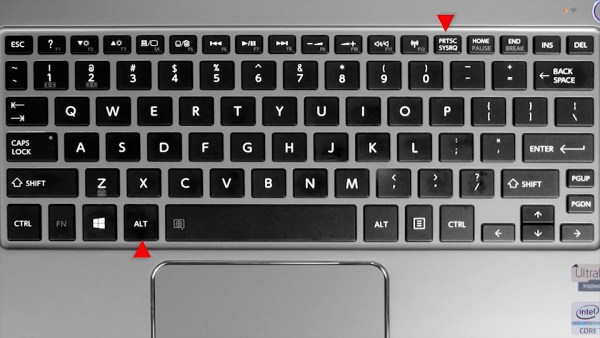
Βήμα 1.Πατώντας τα πλήκτρα "Alt και PrtScr" στο πληκτρολόγιό σας μπορείτε να καταγράψετε μόνο το ενεργό παράθυρο στην επιφάνεια εργασίας σας.
Βήμα 2.Το στιγμιότυπο οθόνης πηγαίνει επίσης στο πρόχειρό σας και μπορείτε να το επικολλήσετε στο "Ζωγραφική" για να το επεξεργαστείτε ή να το περικόψετε.
2. Τραβήξτε ένα στιγμιότυπο οθόνης στην Toshiba με το Snipping Tool
Οι παραπάνω μέθοδοι είναι χρήσιμες και αποτελεσματικές για στιγμιότυπα οθόνης στα Windows 11. Ωστόσο, εάν ο φορητός υπολογιστής Toshiba διαθέτει λιγότερο προηγμένη έκδοση Windows, όπως η 8 ή η 7, ίσως χρειαστεί να ακολουθήσετε τα παρακάτω βήματα για να εκκινήσετε μη αυτόματα την εφαρμογή Snipping Tool στον υπολογιστή σας για να τραβήξετε ένα στιγμιότυπο οθόνης στην Toshiba.
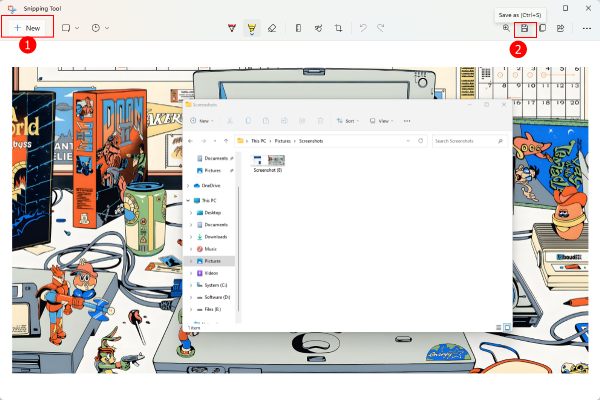
Βήμα 1.Στα Windows 11, κάντε κλικ στο κουμπί "Αναζήτηση" στη γραμμή εργασιών ή πατήστε το πλήκτρο "WIN" για να ενεργοποιήσετε τη γραμμή αναζήτησης στην κάτω έκδοση των Windows.
Βήμα 2.Αναζητήστε το Snipping Tool και ανοίξτε αυτήν την εφαρμογή. Κάντε κλικ στο κουμπί "Νέο" στο αναδυόμενο παράθυρο.
Βήμα 3.Τώρα, μπορείτε να χρησιμοποιήσετε το ποντίκι για να κυκλώσετε την περιοχή που θέλετε να τραβήξετε στον φορητό υπολογιστή Toshiba.
Βήμα 4.Μόλις αφήσετε το ποντίκι, το στιγμιότυπο οθόνης θα εμφανιστεί στο παράθυρο του Εργαλείου αποκοπής και μπορείτε να το επεξεργαστείτε ή να το περικόψετε.
Βήμα 5.Στη συνέχεια, κάντε κλικ στο κουμπί "Αποθήκευση ως" για να αποθηκεύσετε αυτό το στιγμιότυπο οθόνης στη συσκευή σας.
Συχνές ερωτήσεις σχετικά με το στιγμιότυπο οθόνης στην Toshiba
-
Μπορείτε να κάνετε στιγμιότυπο οθόνης σε τηλεόραση Toshiba;
Ναι, εάν η τηλεόρασή σας Toshiba διαθέτει λειτουργία στιγμιότυπου οθόνης, μπορείτε να ανοίξετε την τηλεόραση και να πατήσετε τα κουμπιά "Λειτουργία και Ένταση -" μαζί στο τηλεχειριστήριο της τηλεόρασής σας. Στη συνέχεια, η οθόνη που βλέπετε στην τηλεόραση θα καταγραφεί και θα αποθηκευτεί.
-
Πώς να τραβήξετε ένα στιγμιότυπο οθόνης σε ένα Chromebook της Toshiba;
Τα πλήκτρα συντόμευσης σε ένα Chromebook Toshiba είναι διαφορετικά από ένα κανονικό φορητό υπολογιστή Toshiba. Για παράδειγμα, για να τραβήξετε μια ολόκληρη οθόνη, πρέπει να πατήσετε τα πλήκτρα "Ctrl και Εμφάνιση των Windows". Για να τραβήξετε μέρος της οθόνης, πατήστε τα πλήκτρα "Ctrl, Shift και Εμφάνιση των Windows".
-
Πού βρίσκονται τα στιγμιότυπα οθόνης στον φορητό υπολογιστή Toshiba;
Εάν χρησιμοποιείτε τα προεπιλεγμένα πλήκτρα συντόμευσης για να τραβήξετε ένα στιγμιότυπο οθόνης στην Toshiba, όπως τα πλήκτρα "Fn και PrtSrc" ή τα πλήκτρα "Alt και PrtSrc", τότε το στιγμιότυπο οθόνης σας θα βρίσκεται στο πρόχειρό σας για να το αντιγράψετε και να το επικολλήσετε. Αλλά εάν πατήσετε τα πλήκτρα "WIN και PrtSrc" για λήψη, το στιγμιότυπο οθόνης θα μεταβεί στο φάκελο "Στιγμιότυπα οθόνης" στην ενότητα "Εικόνες" στο "Ο υπολογιστής μου".
συμπέρασμα
Για να βγάλουμε ένα συμπέρασμα, αυτές οι 3 μέθοδοι παραπάνω είναι όλες αρκετά γρήγορες και μπορείτε εύκολα να τραβήξετε ένα στιγμιότυπο οθόνης σε φορητό υπολογιστή Toshiba μαζί τους. Αλλά αν θέλετε να κάνετε κάποιες σημειώσεις ή σημάδια απευθείας στο στιγμιότυπο οθόνης σας, τότε το AnyRec Screen Recorder είναι η καλύτερη λύση για εσάς.
